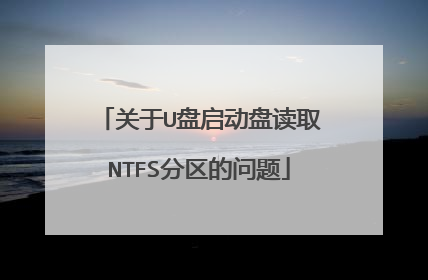制作U盘启动盘,能识别ntfs的dos
首先你的主板支持U盘,一般815以上主板都支持的,不支持的通过刷BIOS一般也会支持的,(刷坏了可别来找我哦) 开始做了:1.在USB口上插入好U盘2.启用主板对USB的支持.如果不懂的话就设置BIOS为默认值,再设置BIOS的第一引导为CD-ROM,保存并重启3.用98光盘引导进入DOS,进入每个盘除了C盘以外的看一下U盘被分配为什么盘符并记住,因为下面是有用的.一般最小的就是它了.因为这时的U盘不是分在最后一个盘,而是除了C盘以外的随机分配的一个盘符.4.进入光驱的盘符(一定要进入才行的)5.把U盘制作成启动盘,有几种方式.在光驱的盘符下:第一种:FORMATX:/S(X:为U盘盘符)也可以:FORMATX:/Q/S(X:为U盘盘符)或:SYSX:(X:为U盘盘符)一般用第一种方法最好,最稳定,U盘将被格式化为FAT格式并装上DOS系统,以后你可以用来引导系统进入DOS做操作了.你以为这里就完美了吗?其实还不是的,这时如果我要你在DOS下格式化分区也不行的,功能太少了吧?怎么办?把常用的外部命令拷贝到U盘里就行了.比如FORMAT,XCOPY等等. 使用U盘的时候就在BIOS设置第一引导设置为USB-HDD就行了.当然先启用主板对USB的支持.如果不懂的话就设置BIOS为默认值再设置BIOS的第一引导设置为USB-HDD.
从网上下个DOS的引导盘复制到U盘上然后在从望上搜索个NTFS FORDOS的文件拷到U盘 然后在CMOS设置从U盘启动就好了
DOS 已经淘汰了兄弟现在都是用XPE(超精简XP)引导的进去后跟XP下一样随便你怎么干!可以看到所有盘 ...
DOS下好象能识别盘符的工具是有的 不过很麻烦 所以还是转换到FAT32或者用PE引导更快速更方便一点
用深度的pe2.5,有安装到u盘,包扩自动格盘,添加引导文件
从网上下个DOS的引导盘复制到U盘上然后在从望上搜索个NTFS FORDOS的文件拷到U盘 然后在CMOS设置从U盘启动就好了
DOS 已经淘汰了兄弟现在都是用XPE(超精简XP)引导的进去后跟XP下一样随便你怎么干!可以看到所有盘 ...
DOS下好象能识别盘符的工具是有的 不过很麻烦 所以还是转换到FAT32或者用PE引导更快速更方便一点
用深度的pe2.5,有安装到u盘,包扩自动格盘,添加引导文件
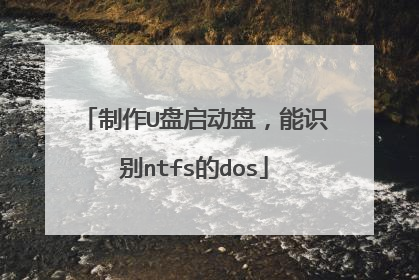
支持ntfs u盘启动盘
DOS下的NTFS启动盘 一、安装: 安装NTFSDOS一共需要两个步骤,第一个步骤是安装NTFSDOS启动盘向导和帮助文件。这个步骤需要在Windows NT/2000/XP 环境中运行。第二个步骤是建立msdos的磁盘。 安装好向导之后,需要装备好Windows NT/2000/XP 的系统文件,这些都是在建立启动盘所必要的。 要求: 安装NTFSDOS需要如下的条件: 安装好的Windows NT/2000/XP工作站或者服务器版的系统。 DOS5.0或者更高的版本。强烈建议MS-DOS7.0,这个版本的内置在windows95和98中。它允许使用长文件名。否则只能使用8.3的命名规则。 如果硬盘大于4GB,那么电脑的BIOS必须支持扩展的INT 13界面。大部分的新的电脑系统都能够支持这个功能,windows 95/98都需要这个来访问大硬盘。 如果想要运行NTFSDOS,必须取得一个软件许可协议。(获得完整版本,共享版本制作的NTFSDOS盘只能以只读的方式来访问NTFS的分区) 二、建立一个NTFSDOS盘: 在你需要运行NTFSDOS的机器上运行NTFSDOS启动盘制作向导。可以建立常规盘(不能单独启动计算机),启动盘。也可以直接安装到硬盘的某个目录。 在建立一张启动盘时,把DOS加入到这张盘的时间可以是在向导使用前也可以是在向导运行后。FORMAT /S 和SYS的命令都可以实现,具体需要采取何种方式,看实际的需要就行了。 NTFSDOS启动盘的制作向导被安装在程序组里。运行它,即出现如下的配置过程: 首先时欢迎窗口,直接点击next就可以。 然后是一些总体情况描述,点击next继续。 接着是选择程序使用的字符集的选择,NTFS在存储时使用双字节对字符进行编码。而DOS使用OEM-specific 字符集。默认的情况下,NTFSDOS使用的OEM的字符集时美国英语。在文的操作系统中我们发现默认的字符集是系统的字符集。比如在中文的windows2000的情况下。 下一屏,是对Windows NT/2000/XP 系统文件的定位。其实可以选择的目录可以是安装系统的目录,比如C:WINDOWS或者E:WINNT,也可以在这里指向windows2000或者是xp的安装盘的i386目录。甚至随便哪个你拷贝了足够系统文件进去的目录。 选定好了系统文件的位置后,下个步骤是选择目标磁盘或者是一个硬盘上的目录。可以输入硬盘上的目录的路径,也可以直接输入A:,如果是输入A:,向导会在软盘上进行NTFSDOS的安装和设置,根据实际情况的需要,产生的磁盘可能会是2张,也可能会是3张。 如果系统是windows xp或者是.net的服务器,一般会有三张盘,头两张盘会包含NTFSPRO.EXE 这个可执行文件和相关的文件。这是装载NTFS分区的。如果是NT和2000,一般是一张系统盘。 另外的一张盘上是放的那个NTFSCHK工具。有它就可以对NTFS的分区的结构进行检查。 启动盘制作向导会自动压缩所有的Windows NT/2000/XP 的系统文件并拷贝到软盘上,所以在软盘上的系统文件和硬盘上的系统文件的尺寸会有些差别。 制作过程中需要换下盘。根据实际的情况会产生2-3张盘。 最后点击finish。完成制作。 三、使用NTFSDOS 完成了启动盘的制作后就可以进入dos,使用NTFSDOS了。 运行NTFSDOS的办法是直接键入可执行文件的文件名。如果把它加入到AUTOEXEC.BAT,可以开机即执行。需要注意的是路径的问题。 NFTFSDOS运行时会扫描所有的硬盘并且去寻找NTFS的分区,它会对所有的ntfs分区进行装载,并分配备给每个分区一个唯一的盘符。你可以像使用其他分区一样使用这些NTFS的分区。 四、命令参数 可以通过命令行参数来控制NTFSDOS,改变它得一些默认的设置。下面是一些参数的解释: /L:... - 指定盘符:指定装载ntfs分区时的盘符.如果是多个ntfs分区会依次列出。 /C: - 缓存的大小,单位是KB: 给出多少内存给装载的磁盘来作为缓存. 默认的值是 500KB. /T:[+|-]hh[查看更多答案>>

怎样用U盘制作能识别 NTFS 文件系统的DOS启动盘?
从网上下个DOS的引导盘复制到U盘上然后在从望上搜索个NTFS FORDOS的文件拷到U盘 然后在CMOS设置从U盘启动就好了

u盘启动盘ntfs和fat32的区别
FAT32:大多数用户使用的U盘格式都是FAT32格式,因为它的兼容性相对好一些,几乎可以完美应对所有操作系统,并且快速的进行读写工作。但是它的缺点是是不能设置权限,安全等级较低。并且最关键的一点就是它最高只能支持4G以下的单个文件传输。随着文件越来越大,一个高清的电影就已经达到了好几个G的大小,相比之下FAT32已经属于落后“产品”。NTFS:目前来说,NTFS格式的U盘或者硬盘来说,都是使用最广泛的一种。相比之下我们可以对此格式的U盘进行设置权限,并且可以做出FAT32不能实现的功能。在互换性和实用性来说,NTFS远高于FAT3。并且在支持文件上最大可以拓展为256T。看清楚,是256TB!只要是U盘或者硬盘能放得下的文件几乎可以读写。小编使用的U盘PE中也是使用NTFS格式,存储和读写方便快捷。刷系统分区时建议使用NTFS类型。主要是用的就是NTFS和FAT64两种。机械硬盘和固态硬盘使用NTFS较为合适,存储能力强和通用性好。而作为移动端,U盘或者移动硬盘等设备使用FAT64较为合适,读写速度相对较快。
NTFS与FAT32是两种不同的磁盘文件系统格式,就像两个不同的图书馆,他们书架的摆放,尺寸各不相同,管理方式也各不相同!今天小编就带大家具体了解他们之间差异。1、磁盘分区容量区别NTFS可以支持的分区(如果采用动态磁盘则称为卷)大小可以达到2TB(2048GB),而Windows 2000中的FAT32支持分区的大小最大为32GB。2、单个文件容量区别FAT32在实际运行中不支持单个文件大于4GB的文件,一旦超过容量限制那么系统就会提示磁盘空间不足。NTFS就目前来说已经突破了单个文件4GB的容量限制,目前来说似乎没容量限制,只要硬盘空间容量有多大,那么NTFS就可以分到多大。因为现在的很多应用程序以及游戏大作都超过了4GB容量,因此用户必须将大程序安装的磁盘改成NTFS格式。3、安全方面区别可以针对电脑用户对该格式下所有的文件夹、文件进行加密、修改、运行、读取目录及写入权限的设置。此外,在磁盘分区下任意文件夹或文件上右键属性,在高级属性窗口中勾选中加密内容以便保护数据即可做到加密。FAT32文件安全设置:不支持;NTFS文件安全设置:支持。图一:NTFS格式4、磁盘配额的区别在一台电脑有多个用户使用时,而作为系统管理员,可以给用户设置不同的磁盘空间容量,被设置用户只能使用这个被限额的磁盘空间。如:管理员设置用户A的D盘磁盘配额为1GB,那么用户A在使用电脑时,E盘他只能用1GB的空间,多的用不了。FAT32磁盘配额:不支持;NTFS磁盘配额:支持。5、磁盘利用率区别:在Windows2000的FAT32文件系统的情况下,分区大小在2GB~8GB时簇的大小为4KB;分区大小在8GB~16GB时簇的大小为8KB;分区大小在 16GB~32GB时,簇的大小则达到了16KB。而Win 2000的NTFS文件系统,当分区的大小在2GB以下时,簇的大小都比相应的FAT32簇小;当分区的大小在2GB以上时(2GB~2TB),簇的大小都为4KB。相比之下,NTFS可以比FAT32更有效地管理磁盘空间,最大限度地避免了磁盘空间的浪费。6、系统文件压缩的区别在磁盘分区中任意文件中右键属性,我们在高级属性窗口中可以设置给单个文件或整个文件夹压缩,压缩之后可以一定程度上节省占用磁盘空间的容量大小。而且当对文件进行读取时,文件将自动进行解压缩;文件关闭或保存时会自定对文件进行压缩。FAT32系统文件压缩:不支持;NTFS系统文件压缩:支持。图二:fat32格式7、磁盘碎片方面的区别从FAT16的文件系统格式,到之后的FAT32然后再到现在的NTFS文件系统格式,我们就会发现从磁盘分区的格式不同,那么所产品的磁盘碎片也是越来越小。FAT32磁盘碎片:产生的磁盘碎片一般;NTFS磁盘碎片:产生的磁盘碎片较少。8.、现实应用中区别NTFS目前多用于电脑、移动硬盘等各种大中型空间容量的磁盘。FAT32却多用于U盘、内存卡等小型磁盘。综上,我们可以看出:NTFS文件系统与FAT文件系统相比,功能更强大,适合更大的磁盘及分区,且磁盘利用率还很高,安全性与稳定性也杠杠的,想较FAT32是更为完善和灵活的文件系统。
U盘一般不推荐用NTFS。所以用FAT32的好一点。 1、NTFS是日志式的文件系统,需要大量的写入。而U盘的读写是有寿命的,所以不推荐使用NTFS文件系统。2、FAT32是最适合U盘使用的文件系统之一,但有缺点,就是不支持单个文件大于4GB。不过,如果是启动装系统和常用软件的U盘,一般不可能有大于4G的单个文件,所以无妨。 3、如果需要保存大于4GB的单个文件,微软推出一种新的格式叫exfat,适合U盘使用。不过,这种格式兼容性不好,认识的设备不多。
1、兼容性:FAT32≈NTFS>exFAT; 2、支持文件大小优势:NTFS≈exFAT>FAT32;3、FAT32致命缺陷,不能存储超过4GB大小的文件。如果想要拷贝高清电影、大型游戏大型软件镜像,有可能会有超过4GB的文件,是无法存到FAT32文件系统分区里面的,NTFS没有这个问题;4、对于超过4G的u盘,在可以确信自己接触的电脑都能识别exF格式分区的情况下,用exFAT格式是最佳选择。如果担心可能会碰到不认exFAT的电脑,就比较适合NTFS;5、4GB以下容量u盘,不用考虑的,FAT32最合适; 6、NTFS存在一种记录日志什么的机制,在操作分区内任何文件的时候都会写日志,理论上来说影响u盘的寿命。但是,实际上,一般u盘就是拿来拷照片啊文档啊游戏电影什么的,对日志的操作远没有装了操作系统的C盘频繁,不足以对u盘的寿命产生实质性明显的损伤。
新装系统最好用ntfs的,损耗小,速度快,支持加密。FAT32对dos程序兼容好点,就是不能存放大于4G的单个文件。
NTFS与FAT32是两种不同的磁盘文件系统格式,就像两个不同的图书馆,他们书架的摆放,尺寸各不相同,管理方式也各不相同!今天小编就带大家具体了解他们之间差异。1、磁盘分区容量区别NTFS可以支持的分区(如果采用动态磁盘则称为卷)大小可以达到2TB(2048GB),而Windows 2000中的FAT32支持分区的大小最大为32GB。2、单个文件容量区别FAT32在实际运行中不支持单个文件大于4GB的文件,一旦超过容量限制那么系统就会提示磁盘空间不足。NTFS就目前来说已经突破了单个文件4GB的容量限制,目前来说似乎没容量限制,只要硬盘空间容量有多大,那么NTFS就可以分到多大。因为现在的很多应用程序以及游戏大作都超过了4GB容量,因此用户必须将大程序安装的磁盘改成NTFS格式。3、安全方面区别可以针对电脑用户对该格式下所有的文件夹、文件进行加密、修改、运行、读取目录及写入权限的设置。此外,在磁盘分区下任意文件夹或文件上右键属性,在高级属性窗口中勾选中加密内容以便保护数据即可做到加密。FAT32文件安全设置:不支持;NTFS文件安全设置:支持。图一:NTFS格式4、磁盘配额的区别在一台电脑有多个用户使用时,而作为系统管理员,可以给用户设置不同的磁盘空间容量,被设置用户只能使用这个被限额的磁盘空间。如:管理员设置用户A的D盘磁盘配额为1GB,那么用户A在使用电脑时,E盘他只能用1GB的空间,多的用不了。FAT32磁盘配额:不支持;NTFS磁盘配额:支持。5、磁盘利用率区别:在Windows2000的FAT32文件系统的情况下,分区大小在2GB~8GB时簇的大小为4KB;分区大小在8GB~16GB时簇的大小为8KB;分区大小在 16GB~32GB时,簇的大小则达到了16KB。而Win 2000的NTFS文件系统,当分区的大小在2GB以下时,簇的大小都比相应的FAT32簇小;当分区的大小在2GB以上时(2GB~2TB),簇的大小都为4KB。相比之下,NTFS可以比FAT32更有效地管理磁盘空间,最大限度地避免了磁盘空间的浪费。6、系统文件压缩的区别在磁盘分区中任意文件中右键属性,我们在高级属性窗口中可以设置给单个文件或整个文件夹压缩,压缩之后可以一定程度上节省占用磁盘空间的容量大小。而且当对文件进行读取时,文件将自动进行解压缩;文件关闭或保存时会自定对文件进行压缩。FAT32系统文件压缩:不支持;NTFS系统文件压缩:支持。图二:fat32格式7、磁盘碎片方面的区别从FAT16的文件系统格式,到之后的FAT32然后再到现在的NTFS文件系统格式,我们就会发现从磁盘分区的格式不同,那么所产品的磁盘碎片也是越来越小。FAT32磁盘碎片:产生的磁盘碎片一般;NTFS磁盘碎片:产生的磁盘碎片较少。8.、现实应用中区别NTFS目前多用于电脑、移动硬盘等各种大中型空间容量的磁盘。FAT32却多用于U盘、内存卡等小型磁盘。综上,我们可以看出:NTFS文件系统与FAT文件系统相比,功能更强大,适合更大的磁盘及分区,且磁盘利用率还很高,安全性与稳定性也杠杠的,想较FAT32是更为完善和灵活的文件系统。
U盘一般不推荐用NTFS。所以用FAT32的好一点。 1、NTFS是日志式的文件系统,需要大量的写入。而U盘的读写是有寿命的,所以不推荐使用NTFS文件系统。2、FAT32是最适合U盘使用的文件系统之一,但有缺点,就是不支持单个文件大于4GB。不过,如果是启动装系统和常用软件的U盘,一般不可能有大于4G的单个文件,所以无妨。 3、如果需要保存大于4GB的单个文件,微软推出一种新的格式叫exfat,适合U盘使用。不过,这种格式兼容性不好,认识的设备不多。
1、兼容性:FAT32≈NTFS>exFAT; 2、支持文件大小优势:NTFS≈exFAT>FAT32;3、FAT32致命缺陷,不能存储超过4GB大小的文件。如果想要拷贝高清电影、大型游戏大型软件镜像,有可能会有超过4GB的文件,是无法存到FAT32文件系统分区里面的,NTFS没有这个问题;4、对于超过4G的u盘,在可以确信自己接触的电脑都能识别exF格式分区的情况下,用exFAT格式是最佳选择。如果担心可能会碰到不认exFAT的电脑,就比较适合NTFS;5、4GB以下容量u盘,不用考虑的,FAT32最合适; 6、NTFS存在一种记录日志什么的机制,在操作分区内任何文件的时候都会写日志,理论上来说影响u盘的寿命。但是,实际上,一般u盘就是拿来拷照片啊文档啊游戏电影什么的,对日志的操作远没有装了操作系统的C盘频繁,不足以对u盘的寿命产生实质性明显的损伤。
新装系统最好用ntfs的,损耗小,速度快,支持加密。FAT32对dos程序兼容好点,就是不能存放大于4G的单个文件。